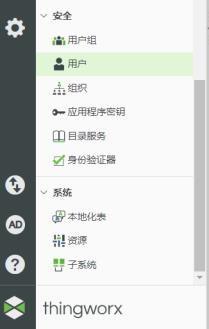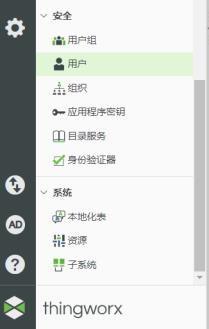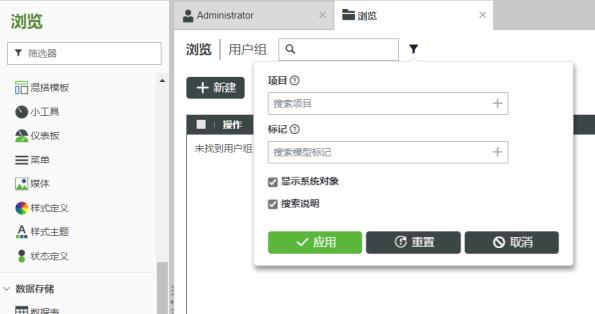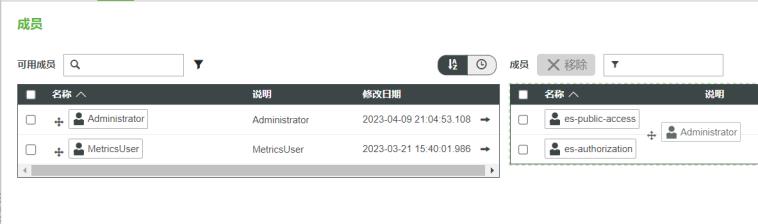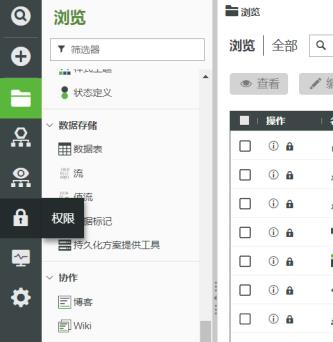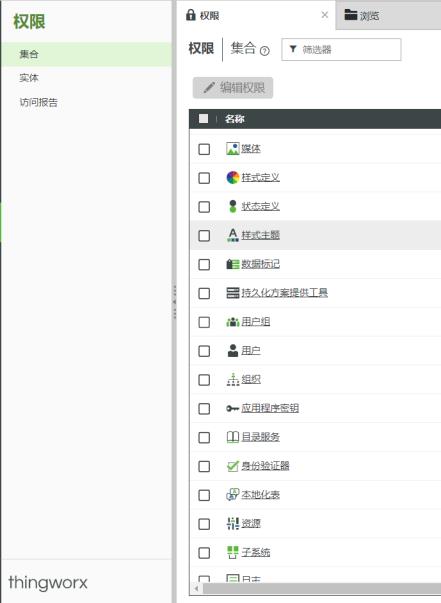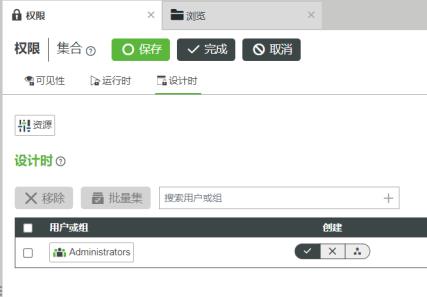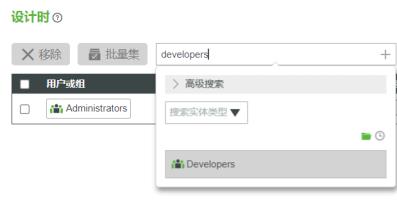创建新用户并分配发布权限
创建新用户
1. 从连接到 Experience Service 的 ThingWorx 实例中,导航至 > 。单击 +。
2. 为新用户输入以下信息:
◦ “名称”- 新用户的用户名
◦ “项目”- 选择默认项目
◦ “密码”- 输入临时用户密码(用户登录后可更新密码)
3. 单击“保存”。
为新用户分配发布权限
1. 在 ThingWorx 中,导航至 > 。
2. 单击搜索框旁边的筛选器图标,选中“显示系统对象”复选框。单击“应用”。
3. 系统对象显示在表格中后,单击 Developers 用户组。然后单击“编辑”。
4. 查找先前在“可用成员”表格中创建的用户,将其拖放到“成员”表格中。
5. 单击“保存”。
6. 要验证更改是否已应用,请从 Vuforia Studio 中发布一个示例项目。
| Experience Service 可能需要数分钟与 ThingWorx 同步。如果半小时后用户仍无法发布,请稍后重试,或者重新启动 Experience Service。 |
故障排除:如果发布失败
如果发布失败,请尝试执行以下附加步骤。
1. 在 ThingWorx 中,单击“权限”图标。
2. 选择 > 。
3. 选择“设计时”选项卡。
4. 在“搜索用户或组”文本字段中输入 Developers。
5. 添加 Developers 行后,对“读取”权限选择“允许”。
6. 单击“保存”。
7. 要验证更改是否已应用,请从 Vuforia Studio 中发布一个示例项目。
| Experience Service 可能需要数分钟与 ThingWorx 同步。如果半小时后用户仍无法发布,请稍后重试,或者重新启动 Experience Service。 |